本帖最后由 数码小叶 于 2018-1-2 12:05 编辑
之前的帖子是通过网线来访问树莓派,感觉拖着个网线还是有点不方便,刚好树莓派3自带无线功能,可以来试试  。通过之前的图形环境,可以直接看到附近的无线,选择无线进去 。通过之前的图形环境,可以直接看到附近的无线,选择无线进去
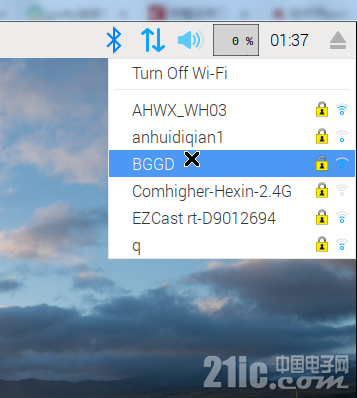
输入密码后就连接成功了,过程很简单,顺便记下IP
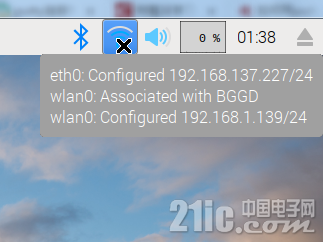
现在就可以断开网线了,打开PuTTy,输入刚才的无线IP

输入用户名和密码,连接成功

当然,如果没有访问远程桌面,或者没有显示器,也可以不进入图形环境,直接ssh配置无线
输入命令
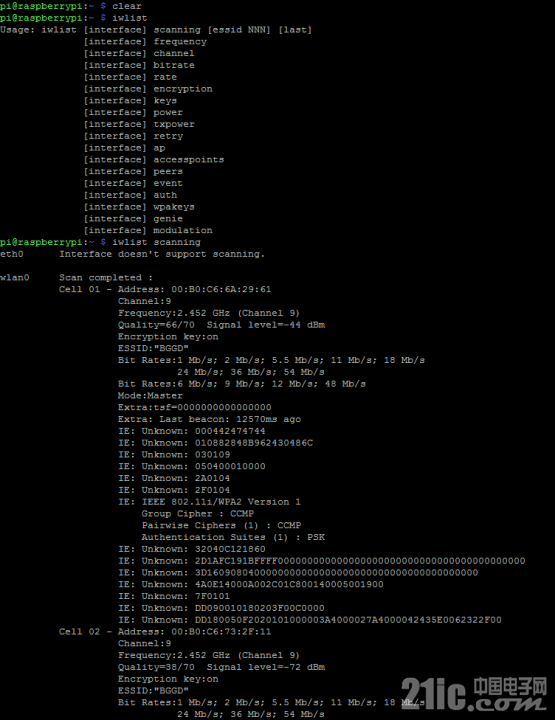
扫描出附近的无线环境,记住要连接的无线SSID,再打开配置文件- sudo vim /etc/wpa_supplicant/wpa_supplicant.conf

报错,好吧,安装下vim环境
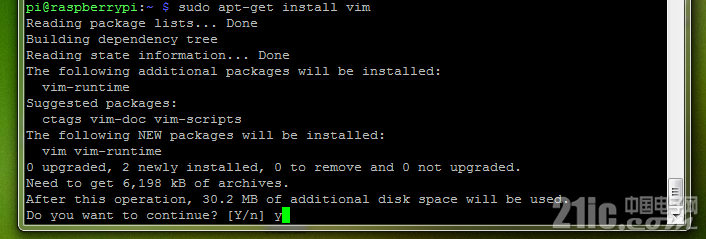
然后就可以顺利打开了,i插入,SSID、PSK、加密类型
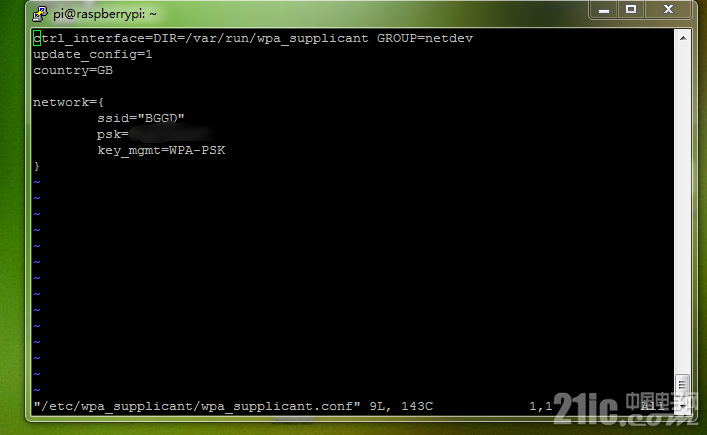
也可以添加多个,我直接把家里的无线也该添加上了,这样添加完,回去就可以不用进SSH配置了,上电后,树莓派可以直接连接
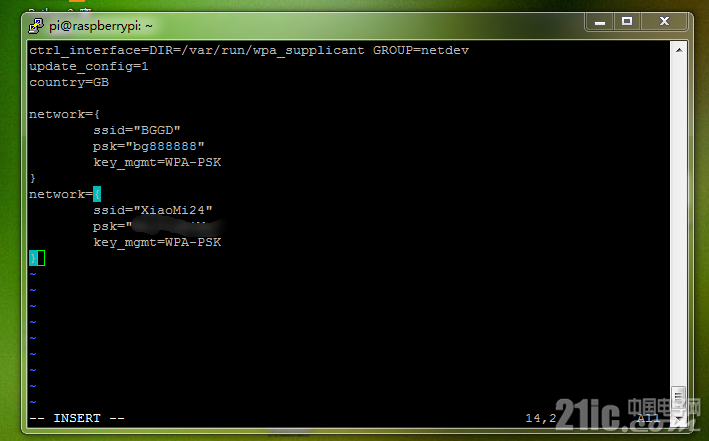
:wq 退出保存
ifconfig查看下IP
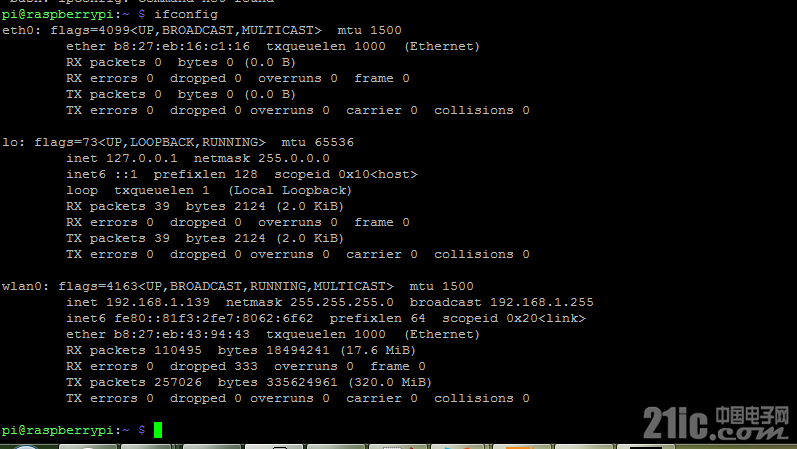
至此,树莓派的访问,算是全部弄好了
|